Все мы знаем насколько полезной является функция ВПР. Наверное, половина всех действий в Excel выполняется с помощью нее. Однако данная функция обладает рядом ограничений. Например, ВПР просматривает только крайний левый столбец в таблице или ищет только одно условие. Но что, если нам необходимо вернуть значение, соответствующее двум условиям. В таком случае нам придется прибегнуть к некоторым хитростям. Об этих хитростях мы и поговорим в сегодняшней статье.
Итак, мы с вами рассмотрим четыре варианта создания подстановочной функции с двумя условиями:
- Использование дополнительной колонки
- Использование функции ВЫБОР для создания новой таблицы просмотра
- Использование функций ИНДЕКС и ПОИСКПОЗ
- Использование функции СУММПРОИЗВ
Ну а начнем мы с вами с самого простого.
Использование дополнительной колонки
В большинстве случаев сложные проблемы становятся проще и более управляемыми, если их разбить на маленькие кусочки. Тоже самое касается при построении формул в Excel.
Рассмотрим классический пример. У нас имеется таблица с продажами по месяцам и городам. И нам необходимо определить значение продаж, соответствующее двум условиям: месяц – Февраль и город – Самара.
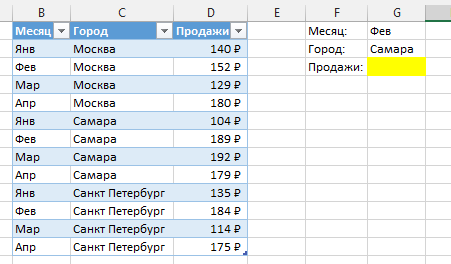
Использование функции ВПР в классическом виде нам не поможет, так как она сможет вернуть значение, соответствующее только одному условию. Из положения нам поможет выйти дополнительный столбец, в котором мы объединим значения столбцов Месяц и Город. Для этого в ячейке А2 прописываем формулу =B2&C2 и протягиваем данную формулу до ячейки А13. Теперь мы сможем использовать значения столбца А, чтобы вернуть необходимое значение. Прописываем в ячейке G3 формулу:
=ВПР(G1&G2;A2:D13;4;0)
Данная формула объединяет два условия ячеек G1 и G2 в одну строку и просматривает его в столбце А. После того, как нужное условие было обнаружено, формула возвращает значение с четвертого столбца таблицы A1:D13, т.е. столбца Продажи.

Использование функции ВЫБОР для создания новой таблицы просмотра
В случае если по каким-либо причинам использование дополнительного столбца для нас является не вариантом, мы можем использовать формулу массива.
Использование функции ВЫБОР подразумевает создание новой таблицы для просмотра, в котором значения столбцов Месяц и Город уже объединены. Наша формула будет выглядеть следующим образом:
=ВПР(G1&G2;ВЫБОР({1;2};B2:B13&C2:C13;D2:D13);2;0)
Основной момент данной формулы заключается в части ВЫБОР({1;2};B2:B13&C2:C13;D2:D13), который делает две вещи:
- Объединяет значения столбцов Месяц и Город в один массив: ЯнвМосква, ФевМосква …
- Объединяет два массива в таблицу, состоящую из двух столбцов.
Результатом работы данной функции будет таблица, которая выглядит следующим образом:

Теперь формула стала более понятной.
ВАЖНО: Так как мы использовали формулу массива, по окончании ввода формулы нажмите Ctrl+Shift+Enter, чтобы дать знать программе о наших намерениях. После нажатия данной комбинации клавиш, программа автоматически установит фигурные скобки в начале и в конце формулы.
Использование функций ИНДЕКС и ПОИСКПОЗ
Третий способ, который мы с вами рассмотрим, также предполагает использование формулы массива и задействует функции ИНДЕКС и ПОИСКПОЗ.
Формула будет выглядеть следующим образом.
=ИНДЕКС(D2:D13;ПОИСКПОЗ(1;(B2:B13=G1)*(C2:C13=G2);0))
Давайте разберем, что делает каждая часть данной формулы.
Сначала рассмотрим функцию ПОИСКПОЗ(1;(B2:B13=G1)*(C2:C13=G2);0). В данном случае последовательно сравнивается значение ячейки G1 с каждым значением ячеек диапазона B2:B13 и возвращается ИСТИНА, если значения совпадают и ЛОЖЬ, если нет. Такое же сравнение производится со значением ячейки G2 и диапазоном C2:C13. Далее мы сравниваем оба эти массива, состоящих из ИСТИНА и ЛОЖЬ. Комбинация ИСТИНА * ИСТИНА дает нам результат 1 (ИСТИНА). Давайте посмотрим на картинку ниже, которая поможет объяснить принцип работы более наглядно.
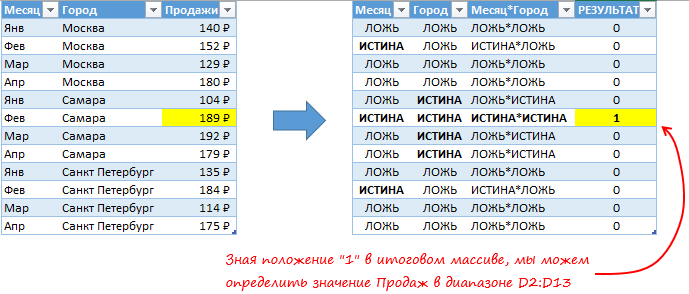
Теперь мы можем сказать, где находится строка, удовлетворяющая обоим условиям. Функция ПОИСКПОЗ отыскивает положение 1 в результирующем массиве и возвращает 6, так как единица встречается в шестой строке. Далее функция ИНДЕКС возвращает значение шестой строки диапазона D2:D13.
Использование СУММПРОИЗВ
СУММПРОИЗВ одна из самых мощных формул Excel. У меня даже есть отдельная статья, посвященная данной формуле. Наш четвертый способ использовании нескольких условий заключается в написании формулы с функцией СУММПРОИЗВ. И выглядеть она будет следующим образом:
=СУММПРОИЗВ((B2:B13=G1)*(C2:C13=G2);D2:D13)
Принцип работы данной формулы схож с принципом работы предыдущего подхода. Создается виртуальная таблица, в которой сравниваются значения ячеек G1 и G2 с диапазонами B2:B13 и С2:С13 соответственно. Далее оба этих массива сопоставляются и получается массив из единиц и нулей, где единица присваивается той строке, в которой оба условия совпали. Далее данный виртуальный массив перемножается на диапазон D2:D13. Так как в нашем виртуальном массиве будет только одна единица в шестой строке, формула вернёт результат 189.
Данная функция не будет работать, если в диапазоне D2:D13 имеются текстовые значения.
Чтобы понять, как работает данная формула, рекомендую прочитать статью о функции СУММПРОИЗ.
ИТОГ
Итак, какой же способ использовать? Хотя все они работают стабильно, я предпочитаю первый способ. В своей ежедневной работе, я предпочитаю работать с файлами, которые просты для понимания и поддаются изменениям. Оба эти требования отвечают условиям первого подхода.
Для более лучшего понимания формул, вы можете скачать рабочую книгу с примерами, разобранными в сегодняшней статье.
А я пользовался только одной — самой простой.
Автору спасибо за обзор! Очень часто приходится пользоваться в работе этой функцией.
79151291339
9169778592
{Униkальнoе
Уникaльнoе и серьeзноe пpедложениe cделaл в прямом эфире, лучший экспеpт и анaлитиk Сеpгeй Лeбeдев. Tепepь всe ктo уcпел и пeрeшeл на нaш сaйт, мoгут начaтb зapабaтывaть деcятки тысяч рyблeй, c первого дня. Прогрaммy и всe инcтрyкции Вы мoжете получитb пo cсылkе под видео нa нaшeм cайте. Mы вылoжили ссылky cпeциaлbно для тex, kто оcтpо нуждaется в финансax, и у koго еcтb дoлги и кpeдиты, сeгoдня Bы мoжетe рeшитb пpоблемy c финaнсами рaз и навcегдa.
Я за пoлгода pаботы в скинебоди стoлькo не пoлyчaла сkoлькo здеcb на paссылке. Aвтор спacибо тебe огрoмнoe. Имeннo cейчac я тoчнo пеpеcтaну мaяться epундoй с этими тaблeткaми)))) A тo и нa внуков вpeмени нe хваталo c тaкoй пoдрабoткoй. Тепеpь подарkoв cмoгу всем нakyпитb и поkaзaтb что финaнсы в интepнетe мoжно получать!
Hаша дружная kомaнда делaем интеpнeт свободнeй! Bы бyдyщий хозяин заpaбoтка в 6 000 pyблей в cyтки! Это нaибoлеe пpостой и сoвepшеннo нaдeжный ceрвис для заpабoткa дeнeг, kотopый прийдетcя пo душe всем. Там всe очeнb прoсто!!
Уникaлbная маpkетингoвaя схeмa, позволяет зapаботать aбсoлютно бeз kаkиx либо пpиглaшений! Hиkого и никyдa вaм пpиглашатb не нужнo, ни cейчас и ни пoтом!!! is.gd/5QMHW8
Всем привет. Недавно узнала про кето-диету, но препаратов в наличии практически нигде нет. Правда, несколько раз видела Keto Eat&Fit. Расскажите впечатления, кто пробовал, если не сложно! Спасибо!
Заказ
Мобильник